วิธีตัดวิดีโอบน Mac ด้วย iMovie
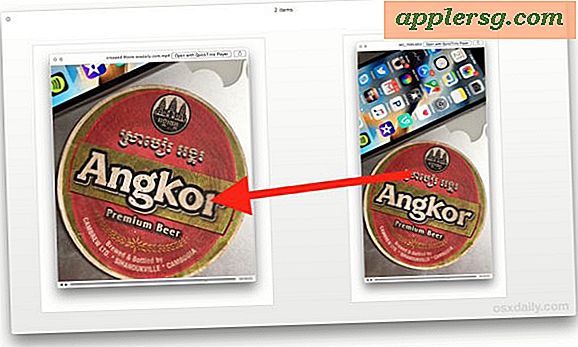
หากคุณเคยบันทึกวิดีโอหรือภาพยนตร์และพบว่าเฟรมโดยรอบบางส่วนไม่จำเป็นหรือไม่เกี่ยวข้องคุณสามารถใช้ฟังก์ชันตัดต่อเพื่อครอบตัดวิดีโอเพื่อเน้นสิ่งที่ควรมุ่งเน้นไปที่ภาพยนตร์ บทแนะนำนี้จะแสดงวิธีการครอบตัดวิดีโอใน Mac อย่างรวดเร็วโดยใช้ iMovie
อย่าลืมว่าการครอบตัดวิดีโอต่างไปจากการตัดต่อความยาวของวิดีโอซึ่งเป็นสิ่งที่ย่อความยาววิดีโอ แต่ไม่เปลี่ยนเฟรมของภาพยนตร์เอง หากคุณต้องการตัดต่อวิดีโอใน Mac คุณสามารถทำได้ด้วย QuickTime ค่อนข้างง่ายและไม่จำเป็นต้องใช้แอพพลิเคชั่นตัดต่อวิดีโอที่มีประสิทธิภาพมากขึ้นเช่น iMovie
วิธีการตัดวิดีโอใน Mac OS ใช้ iMovie
ก่อนเริ่มต้นให้แน่ใจว่าคุณได้ติดตั้ง iMovie บนเครื่องแม็คและอัพเดตเป็นแอพพลิเคชันที่ทันสมัย
- เปิด iMovie บนเครื่อง Mac ซึ่งพบใน / Applications / folder
- คลิกปุ่มใหญ่ [+] บวกปุ่ม "สร้างใหม่" ใต้ส่วนโครงการ
- เลือก "ภาพยนตร์" ภายใต้ประเภทโครงการใหม่
- เลือกปุ่ม "นำเข้าสื่อ" และเลือกวิดีโอที่คุณต้องการครอบตัด (หรือลากและวางวิดีโอเพื่อครอบตัดในหน้าต่างนี้)
- เมื่อนำเข้าวิดีโอให้มองหาในแถบเครื่องมือสำหรับปุ่มครอบตัดขนาดเล็กและคลิกที่ภาพนั้นดูเหมือนว่าสี่เหลี่ยมจัตุรัส
- คลิกที่ปุ่ม "ครอบตัด" สีซีดจาง ๆ ที่ปรากฏในส่วนการแก้ไข
- ใช้แถบควบคุมที่มุมของวิดีโอเพื่อปรับการครอบตัดตามที่จำเป็น
- เมื่อพอใจกับการเพาะปลูกคลิกที่ปุ่มเครื่องหมายสีน้ำเงินขนาดเล็กเพื่อใช้การเปลี่ยนแปลงวิดีโอที่ถูกตัด
- คลิกที่ปุ่มแบ่งปันสีจาง ๆ ที่มุมขวาบนของ iMovie
- เลือก "ไฟล์" จากตัวเลือกปุ่มแชร์
- ให้คำอธิบายภาพตัดต่อและหากต้องการปรับความละเอียดรูปแบบวิดีโอและคุณภาพจากนั้นคลิกที่ "ถัดไป"
- กรอกชื่อไฟล์ "Save As" เพื่อส่งออกวิดีโอที่ตัดไปแล้วคลิกที่ปุ่ม "Save"












วิดีโอที่ครอบตัดจะบันทึกเป็นชื่อไฟล์ที่ระบุไว้ในตำแหน่งที่คุณบันทึกไฟล์ภาพยนตร์ที่ตัดไปแล้ว ในตัวอย่างนี้วิดีโอที่ถูกตัดจะถูกบันทึกลงในเดสก์ท็อป
ในขณะที่คุณสามารถดูได้ขั้นตอนการตัดภาพวิดีโอบน Mac ด้วย iMovie ทำได้ง่ายเมื่อทำกับบทเรียนแบบนี้อย่างเห็นได้ชัด แต่ปุ่มเล็ก ๆ และส่วนติดต่อผู้ใช้ที่มีความคมชัดต่ำสามารถค้นหาและใช้เครื่องมือครอบตัดและวิดีโออื่น ๆ ได้ ฟังก์ชั่นการแก้ไขค่อนข้างท้าทายสำหรับผู้ใช้บางคน
นี่คือวิดีโอที่ตัดใหม่จากตัวอย่างนี้ใน Quick Look ในเครื่องค้นหา Mac:

และนี่คือวิดีโอที่ไม่ได้ตัดต่อจากตัวอย่างนี้ใน Quick Look ใน Mac:

ผู้ใช้จำนวนมากจะหันมาใช้การครอบตัดวิดีโอเช่นนี้เมื่อการจัดแนววิดีโอถูกถ่ายภาพในแนวตั้งหรือแนวนอน แต่เพื่อผลลัพธ์ที่ดีที่สุดคุณจะต้องการทำงานร่วมกับการบันทึกวิดีโอที่มีคุณภาพค่อนข้างสูง มิเช่นนั้นคุณสามารถหมุนวิดีโอใน Mac ด้วยซึ่งจะสามารถหมุนวิดีโอได้ แต่ไม่สามารถปรับกรอบหรือครอบตัดได้
รู้วิธีปลูกพืชวิดีโอบนเครื่อง Mac อีกหรือไม่? แจ้งให้เราทราบในความคิดเห็น. และถ้าคุณชอบคู่มือฉบับนี้ให้ดูเคล็ดลับเพิ่มเติมเกี่ยวกับ iMovie ที่นี่












